
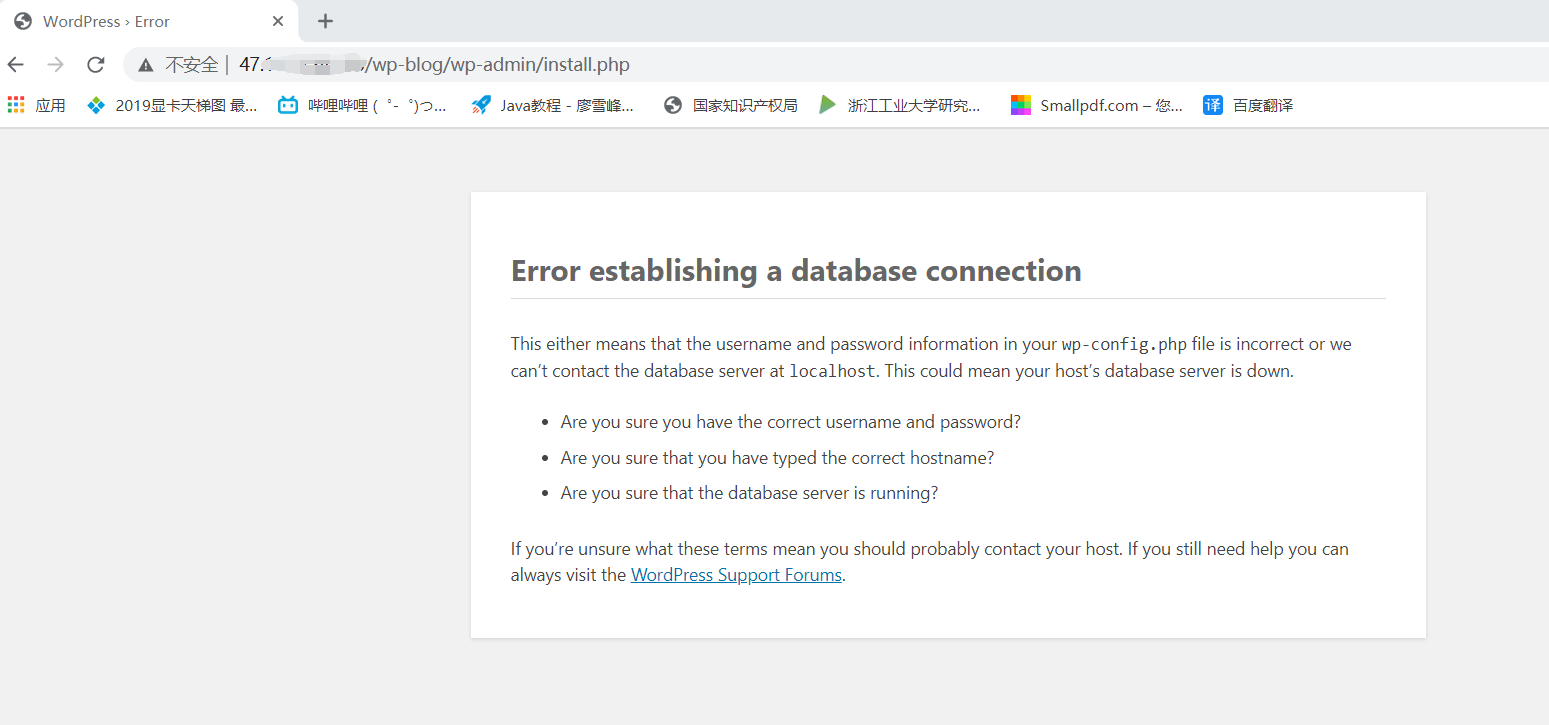 前面都是按照教程来的,最后一步登不上了,求解答
前面都是按照教程来的,最后一步登不上了,求解答
版权声明:本文内容由阿里云实名注册用户自发贡献,版权归原作者所有,阿里云开发者社区不拥有其著作权,亦不承担相应法律责任。具体规则请查看《阿里云开发者社区用户服务协议》和《阿里云开发者社区知识产权保护指引》。如果您发现本社区中有涉嫌抄袭的内容,填写侵权投诉表单进行举报,一经查实,本社区将立刻删除涉嫌侵权内容。
出过同样的问题,解决方法: 如果前面 一直按照 体验手册上,那么 下方这个步骤,需要把 NewPassWord1. 换成 之前设定的 数据库初始密码 123456789。同时别忘了,
sed -i 's/database_name_here/wordpress/' /var/www/html/wp-blog/wp-config.php
sed -i 's/username_here/root/' /var/www/html/wp-blog/wp-config.php
sed -i 's/password_here/NewPassWord1./' /var/www/html/wp-blog/wp-config.php
最后一行的 NewPassWord1. 也替换成 123456789
3)执行以下命令修改wp-config.php配置文件。 在执行命令前,请先替换以下三个参数值。
我做的时候也遇到了,第一次密码设置为纯数字 123 这个密码,就到那一步后报错。wp-config.php文件填写也都正确。尝试直接登陆数据库,后面发现哪怕重启数据库服务,输入密码也拒绝访问,之后我是通过先将数据库文件修改为跳过输入密码,进去后update了一下root对应的密码,修改为了纯字符串 linux 这个密码。再修改一下wp-config,php文件对应密码部分,这边又遇到一个问题按照教程方式,修改失败,后面我还是通过vim 编辑修改后 :wq! 强制保存退出。重启服务后,好了。
错误信息是无法链接数据库 可以根据以下步骤来排除, 1:使用软件检测是否能登录数据库 2:检测链接数据库的配置文件,用户名,密码,数据库地址 3:简单端口和网络是否通畅